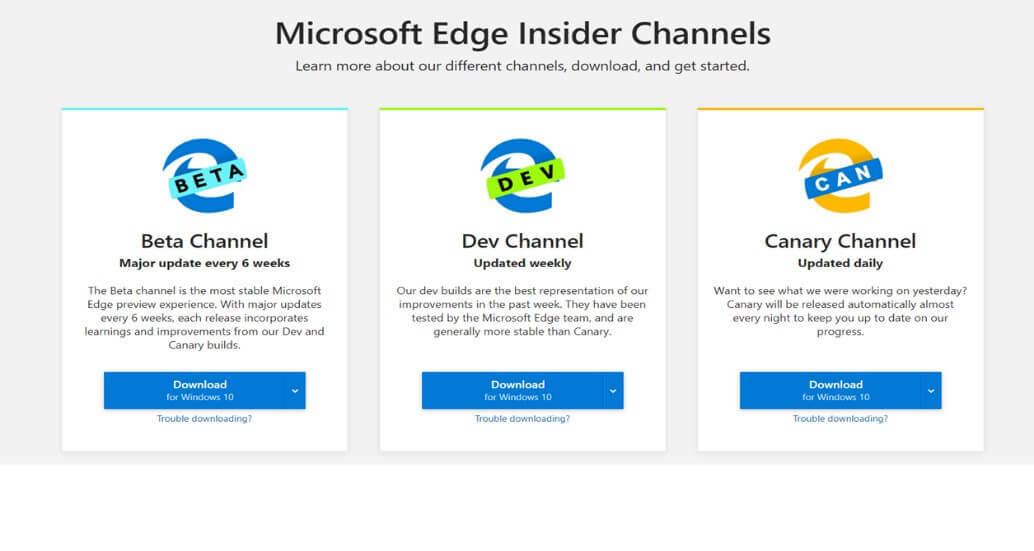العديد من الأخطاء والمشكلات ناتجة عن نظام تشوش. سوف ينظف ويحسن النظام الخاص بك. قم بتنزيله الآن ، واجعل نظام Mac OS الخاص بك أسرع في ثلاث خطوات سهلة فقط:
- قم بتنزيل وتثبيت غسالة الملابس X9.
- انتظر حتى يبدأ المسح التلقائي للعثور على مشكلات نظام التشغيل Mac OS.
- انقر ينظف للتخلص من كل المشاكل المحتملة.
- تم تنزيل غسالة الملابس X9 بواسطة 0 القراء هذا الشهر.
هل تمتلك جهاز كمبيوتر Mac وتريد تغيير نظام التشغيل الخاص بك إلى Windows 8 أو Windows 10؟ حسنًا ، مهما كانت أسباب تغيير نظام التشغيل ، فسوف يسعدك معرفة أنه يمكنك القيام بذلك بسهولة باتباع الخطوات المذكورة أدناه. ستتمكن من تغيير نظام التشغيل إلى إصدار Windows 10 أو Windows 8.1 جديد تمامًا في غضون ساعتين فقط.
يتطلب تثبيت Windows 8.1 أو Windows 10 على جهاز كمبيوتر Mac أن يكون لديك مساحة خالية تبلغ 20 جيجابايت على الأقل على قسم جديد ، بالإضافة إلى Windows 8.1 ، نسخة Windows 10 OEM التي يمكنك شراؤها من جهاز كمبيوتر متخصص محل. أيضًا ، ستحتاج إلى مراعاة الحد الأدنى من متطلبات الأجهزة اللازمة لتشغيل Windows 8.1 و Windows 10. لذا ، قبل أن تبدأ هذه العملية ، ألق نظرة على مواصفات أجهزة Windows 8 و Windows 10 وقارنها بجهاز كمبيوتر Mac.
قم بتثبيت Windows 10 على أجهزة كمبيوتر Macbook
- ستحتاج إلى محرك أقراص ضوئي خارجي لتسهيل التثبيت على جهاز كمبيوتر Mac.
- إذا لم يكن لديك محرك أقراص ضوئي خارجي ، فيمكنك استخدام ملف محرك أقراص USB مع مساحة خالية لا تقل عن 4 غيغابايت
ملحوظة: لا تأكد من أن محرك أقراص USB فارغ تمامًا. - قم بتنزيل البرنامج من الرابط أدناه على جهاز الكمبيوتر الذي لديك محرك أقراص ضوئية به قرص يعمل بنظام التشغيل Windows 8 و Windows 10.
قم بتنزيل تطبيق ImgBurn هنا لنظامي التشغيل Windows 8 و Windows 10 - بعد إدخال قرص Windows 8 ، Windows 10 ، لا تقم بتشغيل المثبت.
- قم بتشغيل برنامج ImgBurn وحدد ميزة "إنشاء صورة من القرص".
- بعد اختيار ميزة "إنشاء صورة من القرص" ، ستحتاج إلى تحديد محرك الأقراص الضوئية الذي يحتوي على قرص Windows 8 و Windows 10.
- حدد وجهة في جهاز الكمبيوتر حيث تريد تثبيت ملف صورة ISO.
- انقر بزر الماوس الأيسر على الزر الموجود في الجانب السفلي من النافذة لمتابعة عملية التصوير.
- بعد الانتهاء من ملف .ISO ، ستحتاج إلى نسخه إلى محرك أقراص USB بمساحة خالية لا تقل عن 4 جيجابايت.
ملحوظة: يمكنك نسخ ملف الصورة بمساعدة "أداة Windows 7 USB / DVD" عن طريق تنزيله من موقع Microsoft على الويب. - الآن بعد أن أصبح لديك محرك أقراص USB قابل للتمهيد به نسخة من Windows ، يمكننا متابعة الخطوات المنشورة أدناه.
- افتح Launchpad ثم انتقل إلى مجلد "Other" لفتح ميزة "Boot Camp" على جهاز كمبيوتر Mac.
- ستظهر لك نافذة "مساعد Boot Camp" التي تنبثق وستحتاج إلى تحديد الزر "متابعة" للمتابعة.
- من النافذة التالية التي تظهر ، تحتاج إلى إلغاء تحديد المربع بجوار "إنشاء قرص تثبيت Windows 7 أو إصدار أحدث".
- حدد الزر "متابعة" مرة أخرى.
- بعد ذلك ، سيتعين عليك اختيار مكان وضع ملفات برامج الدعم. يمكنك وضعها على محرك أقراص USB ولكن تأكد من أنها ليست تلك التي تحتوي على ملف .ISO.
- تأكد من وجود اتصال شبكة على كمبيوتر Mac.
- حدد الزر "متابعة" مرة أخرى.
- بعد تثبيت برامج تشغيل الدعم (قد يستغرق ذلك ما يصل إلى نصف ساعة) ، ستحصل من نافذة "مساعد Boot Camp" على إنشاء قسم لنظامي التشغيل Windows 8 و Windows 10. سيقوم مساعد Boot camp بإنشاء قسم افتراضي بسعة 20 غيغابايت يمكنك استخدامه.
- بعد إنشاء جهاز كمبيوتر Mac للقسم ، أدخل جهاز USB القابل للتمهيد مع Windows 8 و Windows 10 وأعد تشغيل الكمبيوتر.
- بعد بدء تشغيل الكمبيوتر ، سيتم تشغيله تلقائيًا من جهاز Windows 8 أو Windows 10 USB.
- في عملية تثبيت Windows 8 و Windows 10 ، ستصل إلى نافذة حيث ستحتاج إلى تحديد القسم الذي تريد تثبيت نظام التشغيل عليه.
- ستحتاج إلى تحديد قسم "BOOTCAMP" وتأكد أيضًا من تنسيق هذا القسم ليكون ملف محرك NTFS.
- الآن بعد انتهاء تثبيت Windows 8 ، Windows 10 ، ستحتاج إلى إعادة تشغيل النظام مرة واحدة المزيد ووضع محرك أقراص USB مع برامج تشغيل دعم Windows التي قمت بحفظها بضع خطوات في الاعلى.
- لتثبيت برامج تشغيل دعم Windows ، افتح ملف "setup.exe" الموجود في مجلد "WindowsSupport".
- اتبع التعليمات التي تظهر على الشاشة لإنهاء تثبيت برامج تشغيل الدعم.
- أعد تشغيل جهاز كمبيوتر Mac مرة أخرى وأثناء بدء التشغيل ، ستحتاج إلى الضغط باستمرار على زر "الخيار" للدخول إلى ميزة "مدير التمهيد".
- من هناك ، ستحتاج إلى تحديد نظام التشغيل Windows 8 و Windows 10.
ملحوظة: قد تواجه بعض المشكلات المتعلقة بالميزات الموجودة في Windows 8 و Windows 10 لأن بعض أجهزة كمبيوتر Mac لا تدعم أنظمة التشغيل Windows 8 و Windows 10 ومع ذلك ، لا يزال بإمكانك تثبيت إصدارات نظام التشغيل هذه والتحقق من الميزات بنفسك.
كما ترى ، تتضمن هذه الطريقة 27 خطوة. سنقوم بإدراج الإصدار الأسرع أدناه:
- قم بتثبيت Windows 10 April Update OS باستخدام Boot Camp Assistant. يمكنكقم بتنزيل أحدث إصدار من Windows 10 من Microsoft.
- افتح Boot Camp Assistant من مجلد الأدوات المساعدة في مجلد التطبيقات.
- اتبع التعليمات التي تظهر على الشاشة لتثبيت تحديث أبريل.
- أثناء تشغيل تحديث أبريل ، انتقل إلى موقع تنزيل Microsoft وانقر فوق التحديث الآن. اتبع التعليمات التي تظهر على الشاشة لتثبيت نظام التشغيل.
مع كل ما يقال ، يجب أن تكون قادرًا على تشغيل نظام التشغيل Windows 8 و Windows 10 على جهاز كمبيوتر Mac دون أي مشاكل إذا اتبعت الخطوات المذكورة أعلاه بعناية. إذا كانت لديك أسئلة أخرى حول كيفية تثبيت Windows 8 ، فاكتب إلينا Windows 10 أدناه في قسم التعليقات أدناه وسنرد في أقرب وقت ممكن.
القصص ذات الصلة التي يجب التحقق منها:

هل ما زلت تواجه مشكلات مع نظام التشغيل Mac الخاص بك؟
قم بإصلاحها باستخدام هذه الأداة:
- قم بتنزيل وتثبيت الآن غسالة الملابس X9 من الموقع الرسمي
- انتظر حتى يبدأ المسح التلقائي واكتشف المشكلات.
- انقر ينظف لبدء تحسين نظام التشغيل Mac الخاص بك للحصول على تجربة أفضل.
تم تنزيل Restoro بواسطة 0 القراء هذا الشهر.
- قم بتثبيت MacOS Mojave Dynamic Desktop على نظام التشغيل Windows 10
- كيفية تثبيت Windows 10 على iMac
- كيفية تثبيت Windows 10 Creators Update على جهاز Mac

![حدثت مشكلة في الوصول إلى سلسلة المفاتيح الخاصة بك [EXPERT FIX]](/f/98c7dd9fa3466d3010547331d57e6e83.jpg?width=300&height=460)